其实作为上班族,总有一些忙里忙外的,跑前跑后,有些用户忙的昏天黑地的,难免会出现win7系统电脑没有关机就下班的现象,那么win7定时关机怎么设置呢,小编则就给大家推荐设置win7定时关机的方法。
工具/原料:
系统版本:win7系统
品牌型号:戴尔 灵越15
方法/步骤:
方法一:在任务计划程序库窗口选择时间
1,win7定时关机怎么设置呢?首先在电脑桌面选择【计算机】,鼠标右键点击选择菜单栏中的【管理】,在管理窗口界面中,鼠标左键点击选择最左边窗格中的【任务计划程序】,之后再选择最右侧窗格中的【创建基本任务】。

3,在【创建基本任务】窗口界面中,在输入框中我们输入【名称】、【描述】,之后选择【下一步】来进入下一步操作。
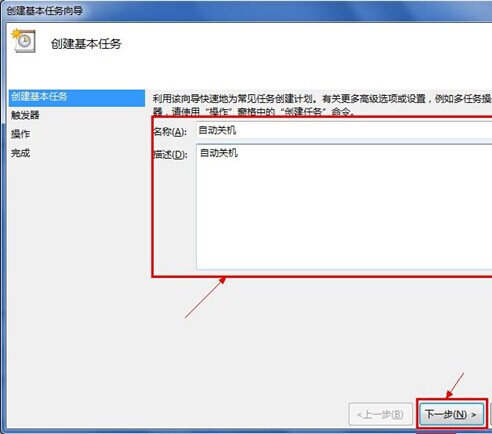
4,在【任务触发器】窗口界面,在check box中鼠标点击选择【每天】或者其他选项,根据自己的需求,然后选择【下一步】,进入下一步操作即可。

5,在【每日】窗口界面中,选择指定任务开始日期、时间,和相应的时间间隔,之后选择【下一步】,以此进入下一步操作。

6,在【操作】窗口界面中,鼠标点击选择【启动程序】项,之后选择【下一步】,以此进入下一步操作。
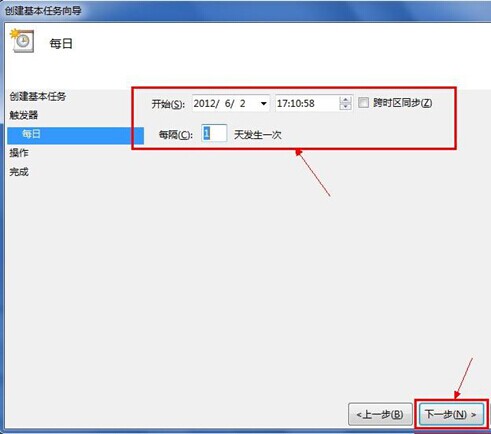
7,在【启动程序】窗口当中,我们选择【程序或脚本】输入shutdown,接着在“添加参数】后输入-s -f -t 120,输入内容的意思是在任务触发后,强制在20秒后自动关机,点击下一步即可。
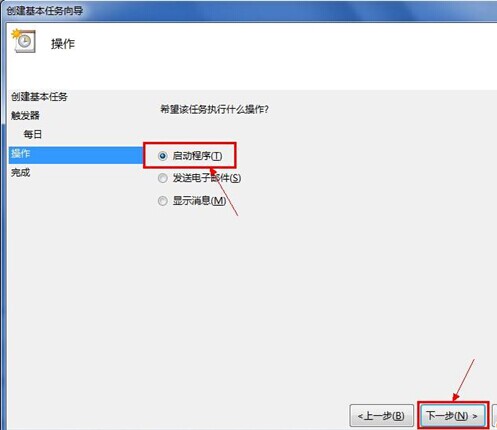
8,【摘要】窗口当中,点击完成,完成设置操作。
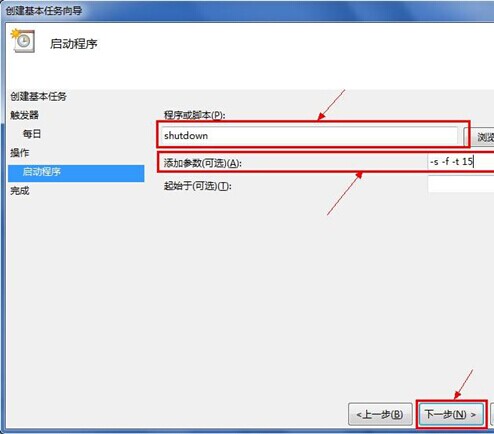
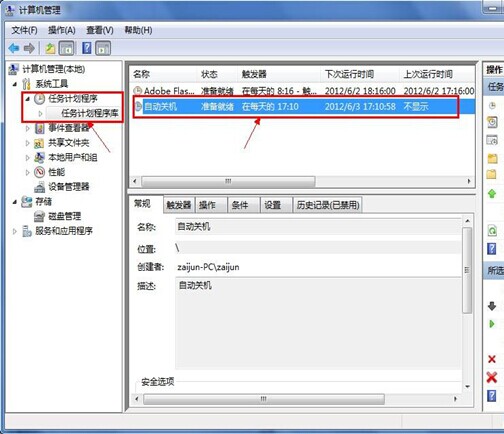
方法二:打开cmd命令提示符窗口输入shutdown
1,在开始菜单界面中的搜索框中输入cmd。
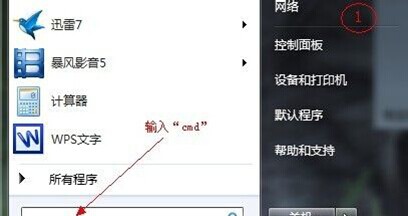
2,按回车确认打开cmd命令提示符窗口界面。在窗口中输入shutdown即可。

shutdown关机命令使用说明:
-s:表示关闭计算机
-r:表示关闭并重启电脑
-t:表示时间,以秒为单位
-a:表示终止系统关闭
3,接着输入我们自己设置的时间了的shutdown命令。
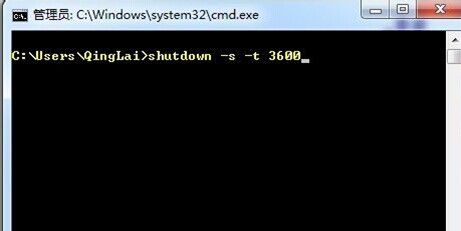
注意:输入:shutdown -s -t 3600;来测试一小时后关机。
4,在命令提示符窗口中我们按回车确认之后,系统将在右下角提示关机任务提醒啦。
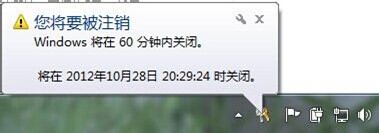
5,如果操作大家不想执行该命令,重复步骤一以及二,在命令提示符窗口中输入shutdown –a即可。

注意:在输入取消任务的命令之后,系统此时也会在桌面右下角提示任务取消信息的。

总结:
以上的两种方法可以由小伙伴拿自己选择合适的进行操作,小编的提议是第一种方法比较适合一些,可以在每天设置相应的关机时间来管理自己的上网时间或者来督促自己完成某些工作或者其他的事情等等。